这篇教程Illustrator制作由水果组成的时尚图案背景写得很实用,希望能帮到您。
今天我们将在Illustrator中为西瓜和橙子制作出色彩鲜艳,时尚的图案。我们将创建两个主要元素和四个附加元素。 先看看效果图 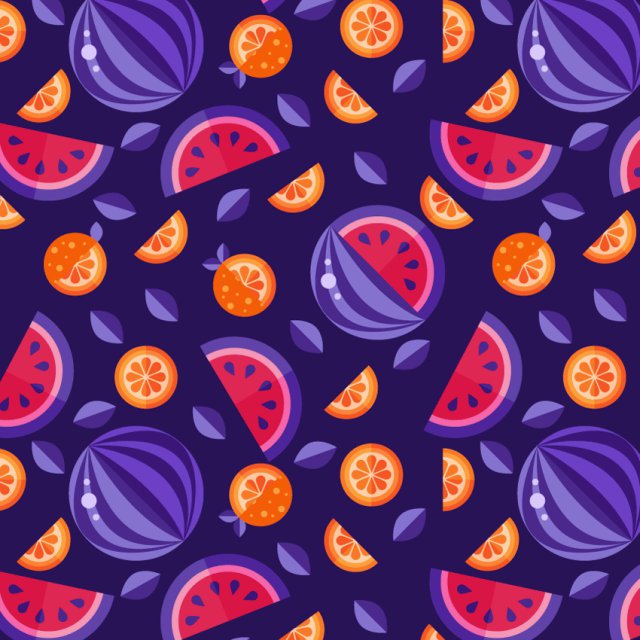
1、绘制整个西瓜 步骤1:首先,我们要新建一个500 × 500 px文档。 步骤2:现在让我们开始绘制我们美味的西瓜。 使用椭圆工具(L)绘制一个150 × 150 px的紫色(#8472ce)圆。 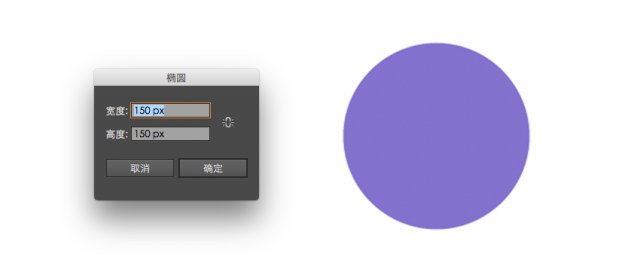
选择画笔工具(P)和深紫色(#4a288c)。在我们的基本形状的左半边绘制三条弯曲的条纹。然后将这些条纹翻转复制到右侧。 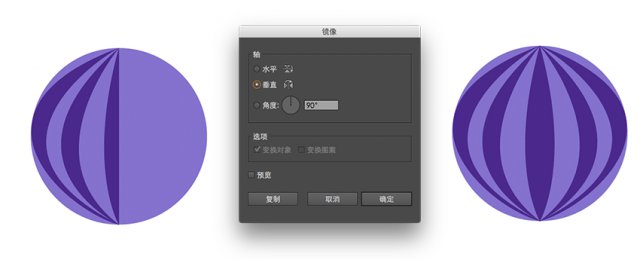
步骤3:现在让我们给西瓜绘制一个半透明的阴影。 使用矩形工具(M),创建一个大的矩形。设置不透明度为45%,并将其颜色设为紫色(#47034c)。移动到西瓜的右边。然后,选择矩形和基本西瓜的形状,选择形状生成器工具(Shift-M),同时按住Alt移除矩形的多余部分。 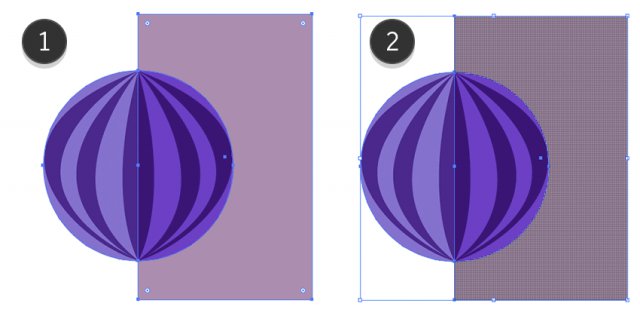
步骤4:现在我们要绘制高光。 选择椭圆工具(L),在西瓜的左侧绘制一个大小为17 × 17 px的圆(#d6c7f9),然后以同样的方式,在第一个圆圈的两边绘制两个7 x 7 px的圆圈(#d6c7f9)。 选择西瓜的所有图层创建一个分组(Control-G)。 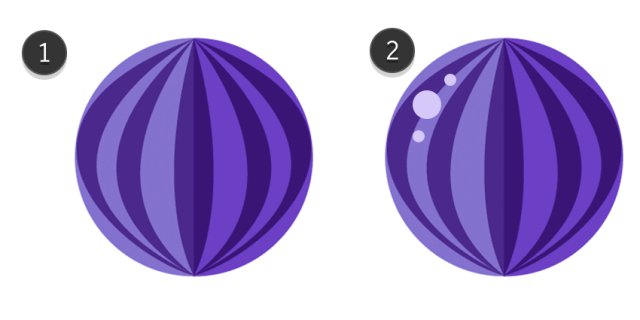
Illustrator绘制简约风格的星型足球标志
Illustrator巧用旋转工具绘制丰富图案 |

